Cómo crear accesos directos a archivos o carpetas de Google Drive en tu Android
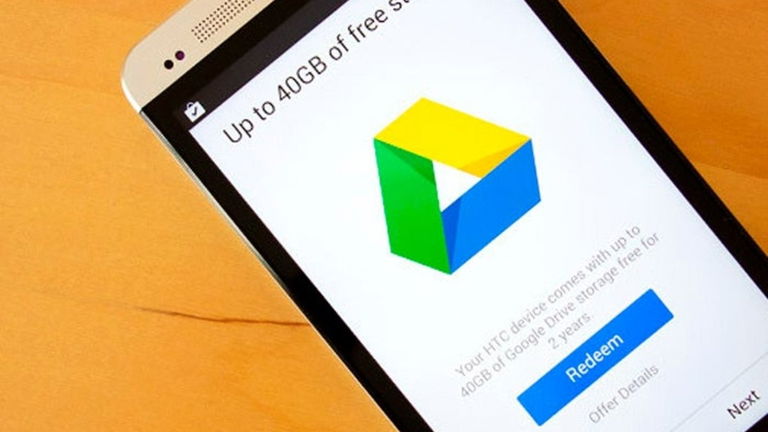
Sin lugar a dudas, la nube es uno de los avances más importantes en los últimos años, en este mundo tan tecnológico y conectado en el que nos encontramos. Ya existen multitud de servicios que nos ofrecen espacio gratuito en esta nube, cada uno de ellos con sus propias ventajas e inconvenientes, pero todo con objetivos comunes, ya que nos permiten liberar espacio de nuestro almacenamiento físico, ya sea en el ordenador, en el móvil o en la tablet, y además, nos permiten tener a nuestro alcance en cualquier momento, en cualquier dispositivo sincronizado y estemos donde estemos (siempre que tengamos una conexión a Internet), cualquier archivo que tengamos ahí almacenado.
Personalmente, la mejor opción que he probado, o al menos la que más se ajusta a mis necesidades, es Google Drive. El servicio en la nube de los de Mountain View me asegura siempre un funcionamiento óptimo, y para mí, al menos de momento, el espacio que me ofrece gratuitamente --ahora mismo en mi cuenta personal tengo 15 GB más otros 50 GB que no recuerdo por qué smartphone me los dieron-- me es más que suficiente (no tengo ocupado ni 1 GB).
Así que, como reza el título de este artículo, a continuación os explicaré cómo crear accesos en el escritorio de vuestro Android, a cualquier archivo o carpeta que tengáis almacenado en Google Drive, y abrirlo desde la propia app de Google Drive.
Crear accesos directos de Google Drive en Android
El proceso es bien sencillo, aunque merece la pena explicarlo, ya que seguramente muchos usuarios no saben cómo hacerlo, o bien no se les ha ocurrido probarlo hasta ahora. Lo cierto es que, para tener siempre a mano ese documento que consultamos con frecuencia, o esa carpeta que solemos abrir habitualmente, tener un acceso directo a los mismos es realmente cómodo.
Simplemente tendremos que dirigirnos a la pestaña de widgets de nuestro terminal, a la que según el launcher que tengamos, accederemos de una forma u otra. En muchos (creo que la mayoría) como el ASUS Zenfone 2 en el que lo estoy haciendo, simplemente debemos abrir el cajón de aplicaciones, y en la parte de arriba veremos un apartado de "Aplicaciones", y otro de "Widgets". En otros, nos aparecerá esa opción simplemente manteniendo pulsado en alguna parte vacía de nuestro escritorio de inicio (también hay esa opción en este móvil).
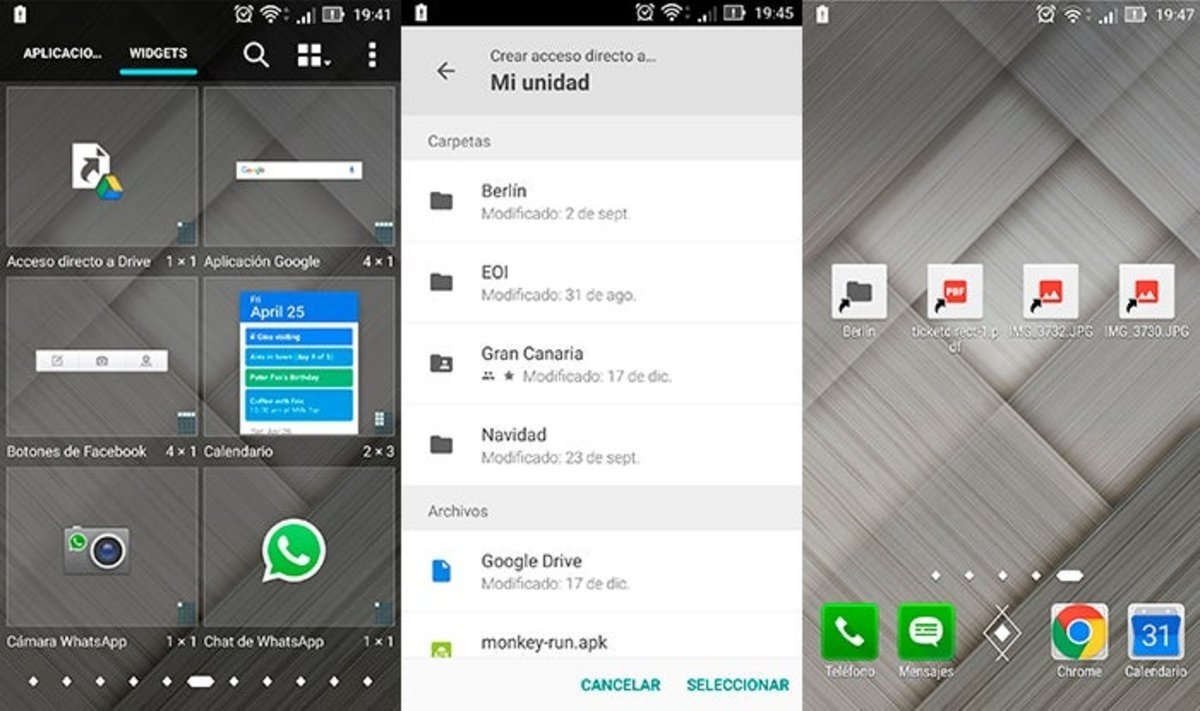
Una vez estemos dentro, solamente tendremos que buscar un widget (aunque no es propiamente un widget) que pone "Acceso directo a Drive". Ahora, tendremos que mantener pulsado sobre el mismo, y colocarlo en alguna de las zonas vacías de nuestro escritorio. Automáticamente nos aparecerá una ventana para elegir la cuenta (si es que tenemos varias) en la que tenemos el archivo o carpeta del que queremos crear el acceso, y al darle a aceptar veremos todas las carpetas y archivos que tenemos guardados. Ahora, solo es cuestión de seleccionar el que necesitemos, y darle a seleccionar.
Y voilá, ya tenemos el acceso creado en la pantalla inicial de nuestro Android. Ahora, al pulsar sobre el acceso, se nos abrirá rápidamente el archivo o la carpeta en la aplicación de Google Drive.
Crear accesos a Google Drive sin la aplicación
Otra opción, si no tenemos ni queremos instalar la aplicación de Google Drive, es crear un acceso directo a la dirección web del archivo o carpeta. Simplemente debemos ir a la dirección del servicio en nuestro navegador habitual, abrir el archivo o carpeta que queramos añadir al acceso, y entre las opciones del navegador buscar la denominada "Añadir a pantalla de inicio" (según el navegador el nombre puede ser distinto). Le pondremos el nombre que deseemos, y de forma automática aparecerá en nuestro escritorio.
Así de sencillo es ganar en comodidad con nuestro Android, y si trabajamos con él, también nos servirá para mejorar un poco nuestra productividad.
Google Play | Google Drive(Gratuita)